电脑内存怎么扩大 扩大电脑内存的方法介绍
电脑内存对于电脑来说是一个非常的重要的东西,如果内存不足,就会导致我们玩游戏非常的卡,或者有时候平时在用电脑也会感觉卡,那么如果出现了内存不足的情况能不能扩大内存呢?其实是有方法的,最近我也看到挺多小伙伴在问电脑内存怎么扩大,赶紧来看看具体的解决方法吧。

电脑内存怎么扩大
1、打开控制面板,小图标,找到系统。
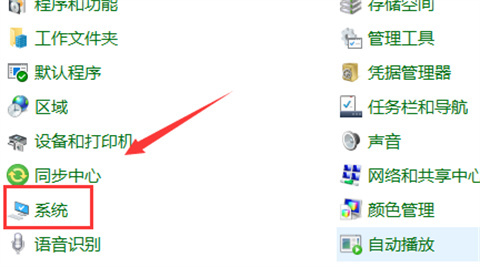
2、找到“高级系统设置”中“性能”下的“设置”,在“性能选项”中的“高级”找到“虚拟内存”。
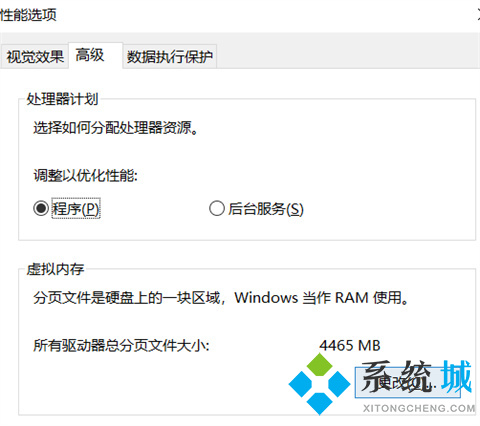
3、点击“更改”,选择想要更改的内存后,点击“确定”,重启电脑就能扩大内存。
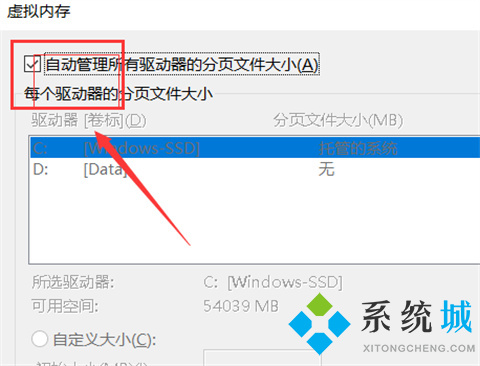
总结:
1、打开控制面板,小图标,找到系统。
2、找到“高级系统设置”中“性能”下的“设置”,在“性能选项”中的“高级”找到“虚拟内存”。
3、点击“更改”,选择想要更改的内存后,点击“确定”,重启电脑就能扩大内存。
以上的全部内容就是系统城给大家提供的电脑内存怎么扩大的具体解决方案啦~希望对大家有帮助,还有更多相关内容敬请关注本站,系统城感谢您的阅读!
我告诉你msdn版权声明:以上内容作者已申请原创保护,未经允许不得转载,侵权必究!授权事宜、对本内容有异议或投诉,敬请联系网站管理员,我们将尽快回复您,谢谢合作!










